win10系统下将酷我音乐设为默认音乐播放器的方法
酷我音乐播放器具有海量的曲库,因此一直深受广大音乐爱好者的喜欢。那么,windows10系统下该怎么将酷我音乐播放器设置为默认音乐播放器呢?接下来,就随系统城小编一起看看具体操作方法吧!希望本教程能够帮助到所有有需要的朋友们!
具体如下:
1、在计算机桌面的“酷我”音乐图标双击鼠标左键,将其打开运行。如图所示;
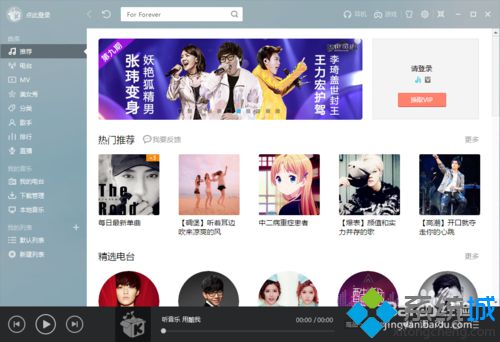
2、在打开的“酷我”音乐程序窗口,点击工具栏中的“主菜单”按钮图标。如图所示;
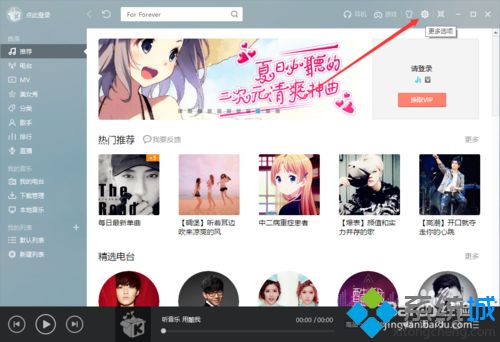
3、点击“主菜单”按钮图标后,在弹出的选项框中选择“设置”选项点击它。如图所示;
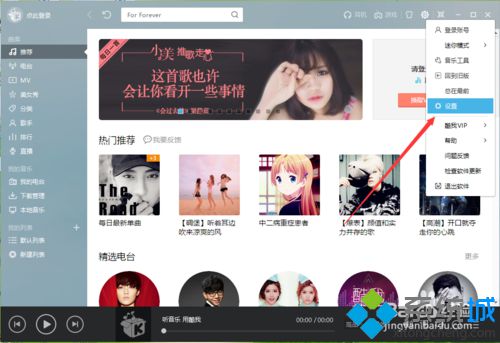
4、点击“设置”选项后,这个时候会打开“系统设置”对话窗口。如图所示;
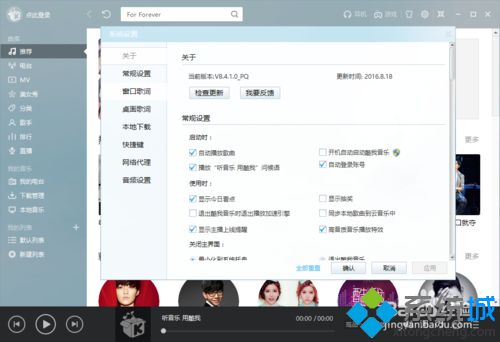
5、在“系统设置”对话窗口中,选择“常规设置”选项卡。如图所示;

6、在常规设置选项卡的右侧窗格中,勾选“文件关联”下的“将酷我作为默认播放器”选项,再点击“确定”按钮。如图所示;
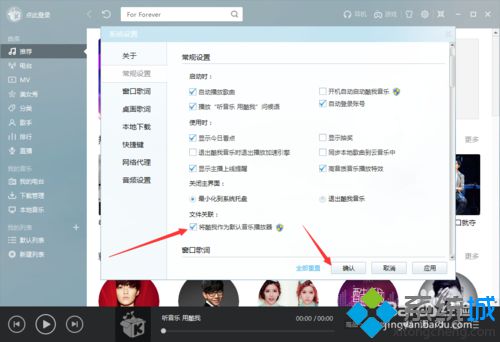
以上就是系统城小编为大家介绍的将酷我音乐设置为默认音乐播放器的具体方法了。如果你也喜欢使用酷我音乐播放器听歌的话,那么不妨按照上述步骤操作看看!
相关教程:关闭酷我音乐盒更新酷我音乐怎么定时关闭我告诉你msdn版权声明:以上内容作者已申请原创保护,未经允许不得转载,侵权必究!授权事宜、对本内容有异议或投诉,敬请联系网站管理员,我们将尽快回复您,谢谢合作!










